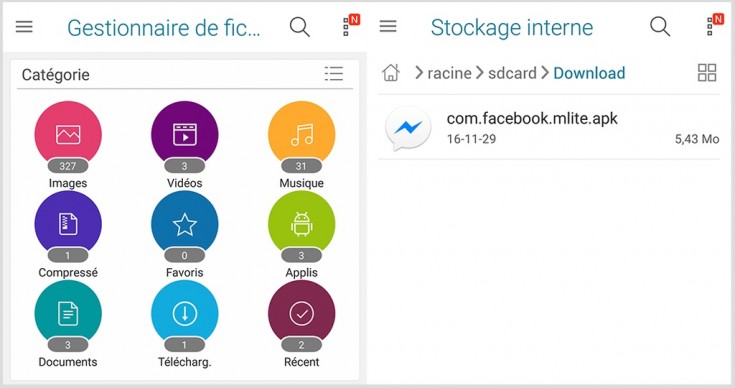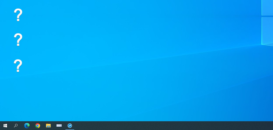Depuis longtemps, je préfère le système Android à celui d’Apple (iOS) pour la liberté qu’il m’offre, notamment en termes de personnalisation. Étant plus permissif que son concurrent, il est possible d’installer sur son appareil Android une application provenant d’une autre source que la boutique officielle de Google. Il suffit alors de télécharger sur le téléphone ou la tablette le fichier de l’application qui porte une extension « .apk ». Je vous montre ici comment faire, avec une mise en garde importante.
Avant de commencer cet article, je dois vous mettre en garde. L’installation d’une application Android provenant d’une autre source que la boutique officielle de Google peut comporter certains risques. Je ne pourrai pas être tenu pour responsable dans le cas où votre appareil mobile subirait des dommages pour une quelconque raison en suivant cette procédure, dont la présence d’une application malveillante (malware). J’aurai l’occasion de revenir sur le sujet plus loin.
Qu’est-ce qu’un fichier APK ?
Lorsqu’on installe une application depuis la boutique officielle de Google (Play Store), cette dernière télécharge d’abord sur l’appareil un « paquet » ayant une extension APK qui contient le contenu nécessaire au fonctionnement de l’application. On peut comparer ce paquet à un fichier d’installation « .exe » sur Windows ou « .dmg » sur Mac. Une fois que la boutique a téléchargé le paquet, elle l’installe automatiquement sur l’appareil mobile pour qu’on puisse utiliser l’application.
Ce type de fichier est aussi offert sur des boutiques alternatives et des sites Internet spécifiques que l’on peut utiliser pour diverses raisons.
Pourquoi télécharger et installer manuellement un fichier APK ?
On peut vouloir télécharger et installer soi-même une application Android provenant d’une autre source que la boutique officielle de Google pour diverses raisons. La première qui me vient en tête est la restriction géographique appliquée par l’entreprise qui a développé l’application et qui souhaite la déployer à un marché bien précis pour des fins de test ou pour évaluer stratégiquement l’engouement qu’elle suscite.
Le meilleur exemple récent de cette limitation géographique est le jeu Pokémon Go qui a connu une popularité fulgurante l’été dernier. L’engouement pour l’application a été immédiat, alors qu’elle était offerte dans quelques pays seulement. De nombreuses personnes n’ont pas hésité à télécharger le fichier APK proposé sur certains sites Web et à l’installer sur leur téléphone pour jouer immédiatement comme le reste du monde.
Par ailleurs, il est possible que certains développeurs proposent des applications inédites, non offertes directement dans la boutique officielle de Google. Ils peuvent alors proposer leur(s) application(s) dans une boutique alternative ou sur leur propre site Internet. C’est le cas notamment de Loto-Québec, dont l’application permet, entre autres, de connaître les numéros gagnants de ses différentes loteries.
Autoriser l’installation d’applications provenant de sources inconnues
Pour des raisons de sécurité (ne doutez pas qu’Android soit un système sécuritaire !), Google bloque par défaut sur son système l’installation d’applications ne provenant pas de sa boutique officielle. Il faut alors autoriser l’installation des applications de sources inconnues. Cela est plutôt simple.
Autorisation temporaire des sources APK inconnues
Dans les versions récentes d’Android (4.4 / KitKat et plus), le système affiche un avertissement lors de l’ouverture d’un fichier APK après son téléchargement. Celui-ci informe que l’application a été bloquée et un bouton dirige vers les paramètres où l’on peut activer l’option et autoriser pour cette fois seulement l’installation de l’application provenant d’une source inconnue. L’option reste donc ensuite désactivée par défaut.
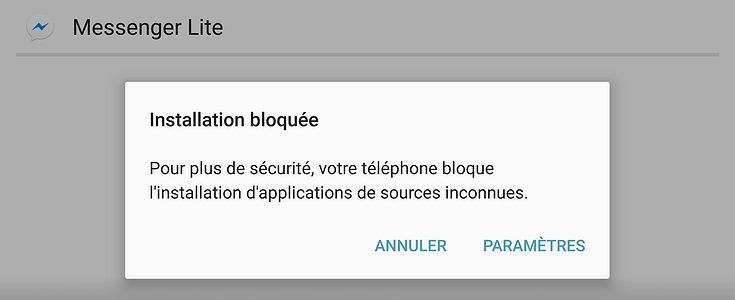
Autorisation permanente des sources inconnues
Si votre version d’Android n’affiche pas l’avertissement ci-haut ou si vous souhaitez autoriser définitivement les applications provenant de sources inconnues, rendez-vous d’abord dans les « Paramètres » de votre appareil. L’icône ressemble généralement à celle ci-dessous.
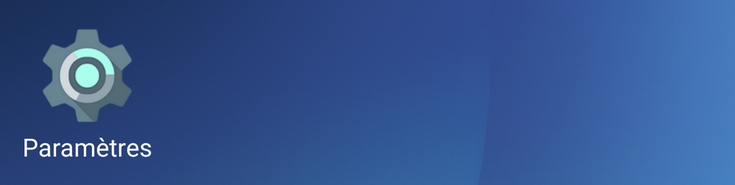
Retrouvez ensuite l’élément « Sécurité » et appuyez dessus. Le nom peut différer d’un téléphone à l’autre selon le fabricant (sur mon téléphone Samsung on peut lire « Écran verr. et sécurité »). La présentation des autres éléments et l’apparence des paramètres Android peuvent différer selon le modèle de l’appareil.
Dans la page de sécurité, cherchez « Sources inconnues » et activez l’option. Un message vous informera des risques potentiels.
Deux façons de télécharger un fichier APK
Vous savez maintenant comment on installe une application Android provenant d’une source alternative à la boutique officielle de Google. Pour la suite, je vous propose une petite explication sur les façons de télécharger un fichier APK sur votre appareil afin de l’installer.
Retour sur ma mise en garde :
Il existe plusieurs sites de téléchargement proposant des applications Android à télécharger et à installer manuellement sur son appareil. Ces sites ont souvent tendance à afficher plein de liens et des boutons de téléchargement (Download) qui sèment la confusion et poussent l’internaute à télécharger d’autres fichiers qui peuvent être nuisibles au fonctionnement de son appareil.
Des publicités tentent également de créer un sentiment de panique en vous alertant (faussement) de l’infection de votre appareil par une application malveillante (malware). Le but est évidemment de vous faire payer inutilement une somme d’argent.
Téléchargez préférablement ces applications depuis une source fiable, comme mon blogue où je ne propose que des fichiers qui ont été vérifiés et testés par mes soins. Dans tous les cas, il est bien de vérifier les autorisations demandées par l’application lors de son installation manuelle et de ne pas fournir d’informations bancaires si elle le demande.
Téléchargement de fichiers APK depuis le téléphone
Si vous trouvez le fichier APK sur un site de confiance comme mon blogue qui donne un lien de téléchargement direct vers le fichier, il suffit de cliquer sur celui-ci depuis le navigateur de votre appareil mobile. L’application se téléchargera et une notification Android vous informera lorsque le téléchargement sera complété. Vous n’aurez alors qu’à appuyer sur la notification pour lancer l’ouverture du fichier et son installation.
Téléchargement de fichiers APK depuis un ordinateur
Pour faire suite à ma mise en garde donnée plus haut, j’ai remarqué que les tactiques frauduleuses des sites de téléchargement de fichiers APK sont utilisées surtout lorsqu’on accède à ceux-ci depuis un appareil mobile. À partir d’un ordinateur, le téléchargement du fichier APK fonctionne bien en cliquant sur le lien proposé par la même page Web. À noter que cela ne garantit pas que le fichier soit complètement sécuritaire.
Je recommande donc de télécharger le fichier APK sur votre ordinateur s’il provient d’un site Internet plus ou moins digne de confiance. Vous pouvez ensuite brancher votre appareil Android à l’ordinateur et copier dans celui-ci le fichier APK en utilisant l’explorateur de Windows. Le dossier « Download » est un bon choix.
Retrouver le fichier APK dans son appareil mobile pour installer l’application
Que vous ayez téléchargé le fichier APK à partir de votre appareil mobile ou que vous l’ayez copié depuis votre ordinateur, vous aurez peut-être besoin de le retrouver pour lancer l’installation de l’application.
Votre téléphone intelligent ou votre tablette tactile propose généralement un explorateur de fichiers permettant de « naviguer » dans les dossiers de votre appareil comme vous le feriez avec votre ordinateur. Cette application se nomme souvent « Téléchargements » ou « Mes fichiers » comme c’est le cas sur les appareils récents de Samsung.
Si vous ne trouvez pas cette application ou que vous n’en avez tout simplement pas, je vous recommande celle de la compagnie Asus nommée « Gestionnaire de fichiers ». Elle affiche sur son premier écran une liste de dossiers communs pour un accès rapide, mais aussi un menu proposant de naviguer dans le stockage interne de l’appareil.
Vous avez des questions ? Posez-les en commentaire à cet article !